Trước đây mình đã từng giới thiệu về Tapiriik, ứng dụng web giúp bạn đồng bộ thành tích tập luyện giữa các nền tảng quản lý khác nhau như Strava, Runkeeper, Endomondo, Garmin,…Tuy nhiên dịch vụ này lại không hỗ trợ Runtastic, nền tảng không mấy phổ biến nhưng theo mình biết cũng có kha khá người sử dụng ở Việt Nam.
“Có cách nào đồng bộ từ Runstatic sang các nền tảng khác không? mình dùng Runstatic đó giờ lưu rất nhiều track mà h bỏ thì uổng quá. Nghe chừng mọi người cũng ít dùng nền tảng này.”
Một bạn đã hỏi cách đồng bộ thành tích từ Runtastic qua Strava bên CLUB. Mặc dù không có sử dụng Runtastic nhưng với bản tính tò mò, mình đã ngay lập tức nghiên cứu và tìm ra cách giải quyết. Nếu bạn đang sử dụng Runtastic và đang muốn dọn nhà sang Strava nhưng đang mắc kẹt không biết làm sao để đồng bộ thành tích tập luyện thế nào thì bài viết này là dành cho bạn
I. Export thành tích từ Runtastic
Đa số các nền tảng quản lý thành tích tập luyện mình đều có chức năng Export (Tải về) để lưu lại hoặc chuyển qua các nền tảng khác khi muốn “chuyển nhà”. Nhưng thằng Runtastic này lại “chơi đểu” khoá mất tính năng này. Việc này khiến cho những ai đã và đang sử dụng dịch vụ của Runtastic phải đứng giữa hai lựa chọn: phải tiếp tục gắn bó với Runtastic hoặc chấp nhận từ bỏ lịch sử tập luyện trước đây nếu muốn chuyển qua dùng nền tảng khác.
Vỏ quít dày có móng tay nhọn. Chỉ cần google là có thể tìm ra cách để Export thành tích từ Runtastic về máy tính bằng cách sử dụng tuyệt chiêu được một programmer-runner chia sẻ trên Github. Dưới đây là các bước hướng dẫn chi tiết dành cho các bạn không rành kỹ thuật.
1. Tải trình duyệt Chrome
Cách này yêu cầu bạn phải sử dụng máy tính (Windows hoặc Mac) không sử dụng phone, tablet được. Máy phải có sẵn trình duyệt Chrome. Nếu máy bạn chưa có Chrome, hãy tải về theo link dưới đây
2. Truy cập trang quản lý thành tích trên Runtastic
Hãy truy cập trang quản lý thành tích của bạn trên Runtastic. Ở sidebar bên trái, nhớ chọn mục Running để nó liệt kê tất cả các buổi chạy trước đây.
Như hình trên, các bạn có thể thấy mình có 4 buổi chạy trên Runtastic. Mấy buổi tập này do mình upload lên để làm ví dụ (trước đây mình chưa sử dụng Runtastic bao giờ.) Tiếp theo, bạn bấm chuột phải và chọn Inspect để truy cập bảng Developer Tools của Chrome.
Sau khi Developer Tools hiện ra ở bên dưới trình duyệt, hãy bấm vào nút Console để chuyển sang khung dòng lệnh. Bạn hãy Copy toàn bộ khung lệnh dưới đây và Paste vào phần Console trên Chrome. Sau đó bấm Enter.
$('body').html('');
$.each(index_data,function(i, value)
{
var id = value[0],
url = 'https://' + app_config.domain+user.run_sessions_path+value[0] + '.gpx',
filename = 'RUNTASTIC-' + value[1] + '-' + value[0] + '.gpx';
$.ajax({
url: 'https://' + app_config.domain + user.run_sessions_path + id + '.gpx',
success: function(data, textStatus, jqXHR)
{
if(textStatus == 'success')
{
$('', {
'href' : 'data:text/plain;charset=utf-8,' + encodeURIComponent(jqXHR.responseText),
'download' : filename,
'id' : id
}).html(filename)
.before(i + '. Downloaded: ')
.after('
')
.prependTo('body');
$('#' + id)[0].click();
}
else
{
console.log(textStatus);
}
},
dataType: 'xml',
beforeSend: function(xhr){
xhr.setRequestHeader('X-Requested-With', ' ');
},
});
});
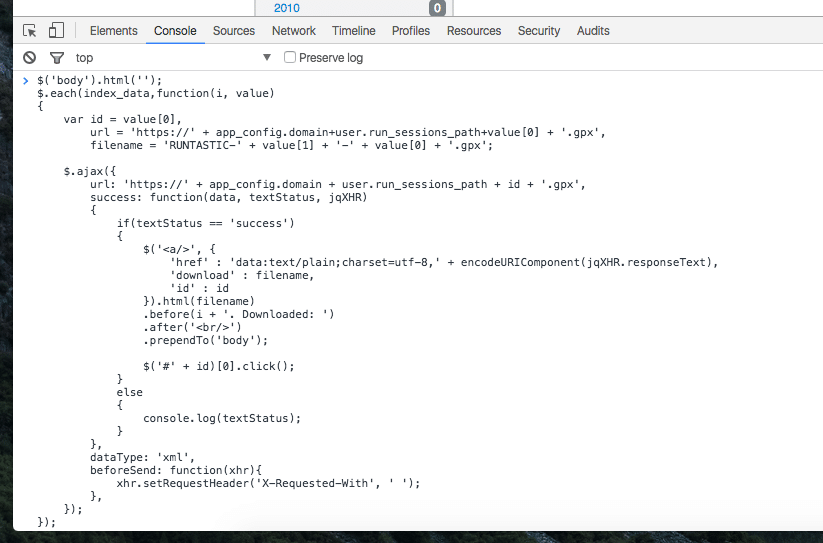
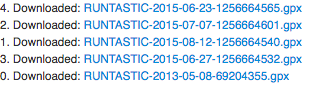
Hãy đợi khoảng vài phút để Chrome tải về tất cả toàn bộ lịch sử tập luyện của bạn. Hãy ghi nhớ thư mục mà bạn lưu lại để chuẩn bị cho bước kế tiếp: Upload lên Strava
II. Upload lên Strava
Sau khi đã có trong tay toàn bộ thành tích tập luyện, bạn có thể upload lên bất kỳ nền tảng nào bạn mong muốn: Runkeeper, Strava, Endomondo,…Trong bài viết này mình hướng dẫn cách upload lên Strava, nền tảng yêu thích nhất của mình hiện nay. Các nền tảng khác có lẽ cũng tương tự.
Để thực hiện bài hướng dẫn này mình đã tạo một tài khoản Strava mới để không ảnh hưởng đến tài khoản chính đang sử dụng hiện tại. Nếu bạn chưa có tài khoản Strava, hãy đăng ký dưới đây
1. Upload thành tích
Sau khi đăng nhập, hãy bấm vào nút Upload Activity ở góc trái để bắt đầu tiến hành upload thành tích đã lưu lại từ Runtastic ở bước trước đó.
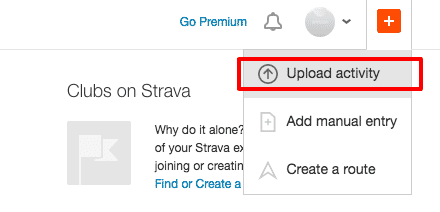
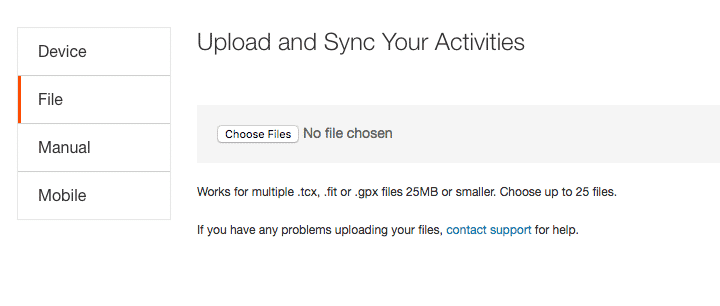
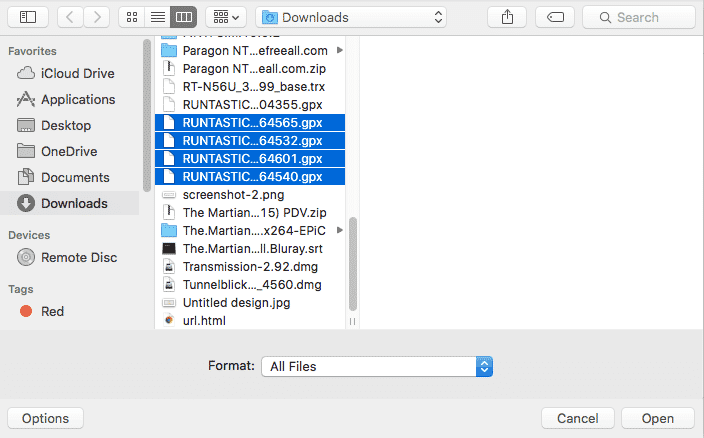
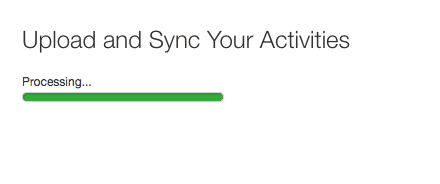
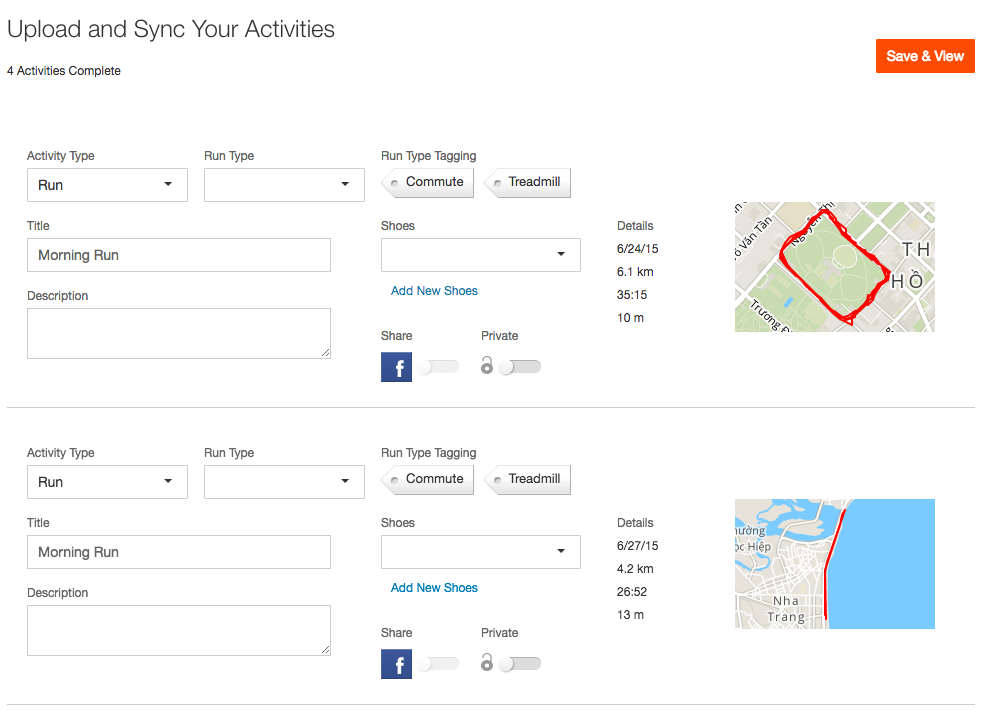
Sau vài phút xử lý, Strava sẽ hiện ra một bảng thông báo bạn đã upload thành công tất cả các buổi chạy. Bạn có thể chỉnh sửa thông tin nếu muốn và bấm Save & View để lưu lại. Bạn không bấm cũng chẳng sao vì lúc này thông tin đã được Strava lưu vào tài khoản của bạn.
2. Đối chiếu với Runtastic
Để kiểm chứng thông tin có đầy đủ và chính xác không, mình đã mở trang chủ của Strava và Runtastic để đối chiếu. Tất cả thông tin đều khớp giữa Runtastic và Strava. Công việc đồng bộ xem như đã thành công mỹ mãn.
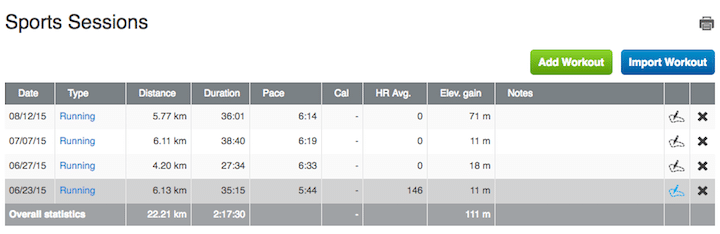
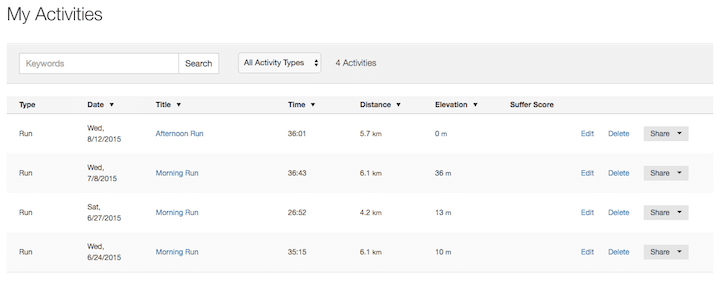
Chúc bạn “dọn nhà” từ Runtastic sang Strava thành công. Nếu có vấn đề gì thì comment bên dưới nhé.
Các bài viết cùng từ khoá Strava
- Chia sẻ kinh nghiệm “dọn nhà” sang Strava
- Hướng dẫn đồng bộ thành tích chạy bộ từ Nike+ Running sang Strava, Runkeeper,…
- Hướng dẫn đồng bộ thành tích chạy bộ từ Runtastic sang Strava, Runkeeper,…
- Hướng dẫn Strava – [Phần 1] Tạo tài khoản và cài đặt ứng dụng
- Hướng dẫn Strava – [Phần 3b] Ghi lại thành tích chạy bộ bằng điện thoại (Android)
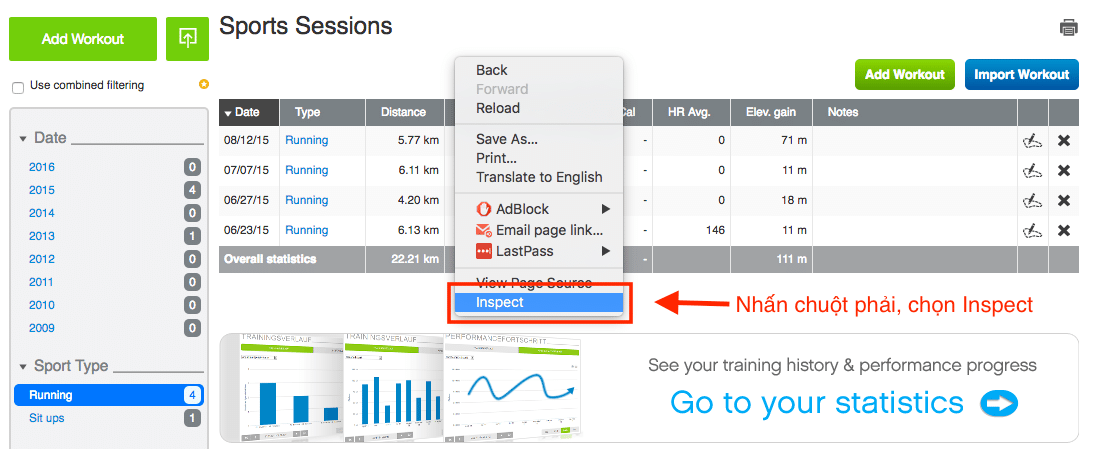
![Hướng dẫn Strava – [Phần 2] Thiết lập cấu hình căn bản 11 Hướng dẫn Strava – [Phần 2] Thiết lập cấu hình căn bản](https://yeuchaybo.com/wp-content/uploads/2016/05/Strava-Trail-Running-768x384.jpg)
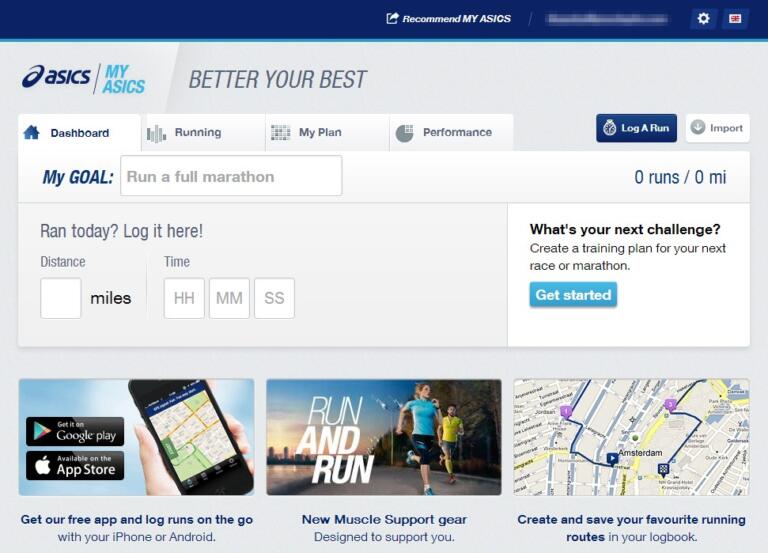
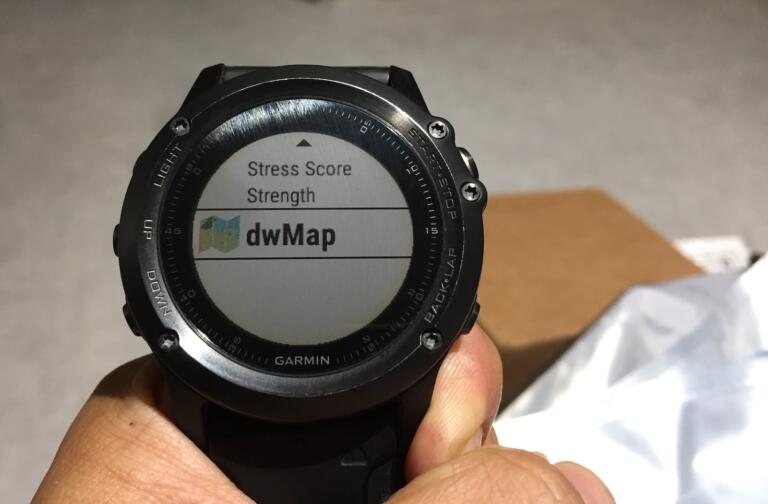
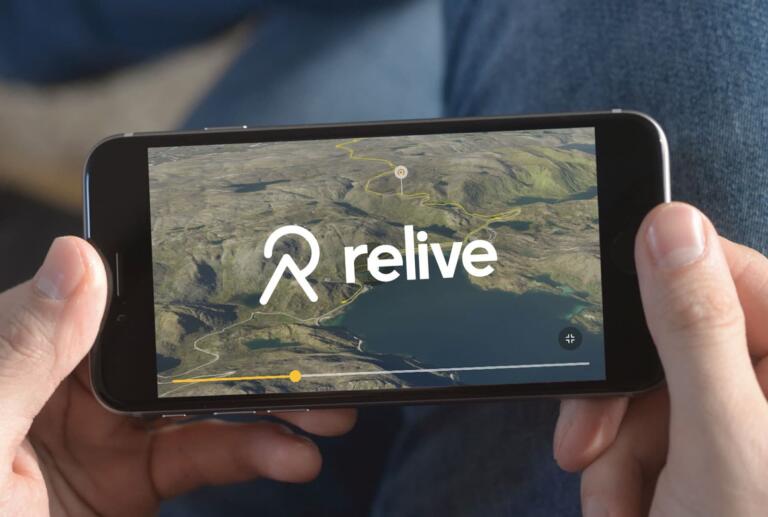
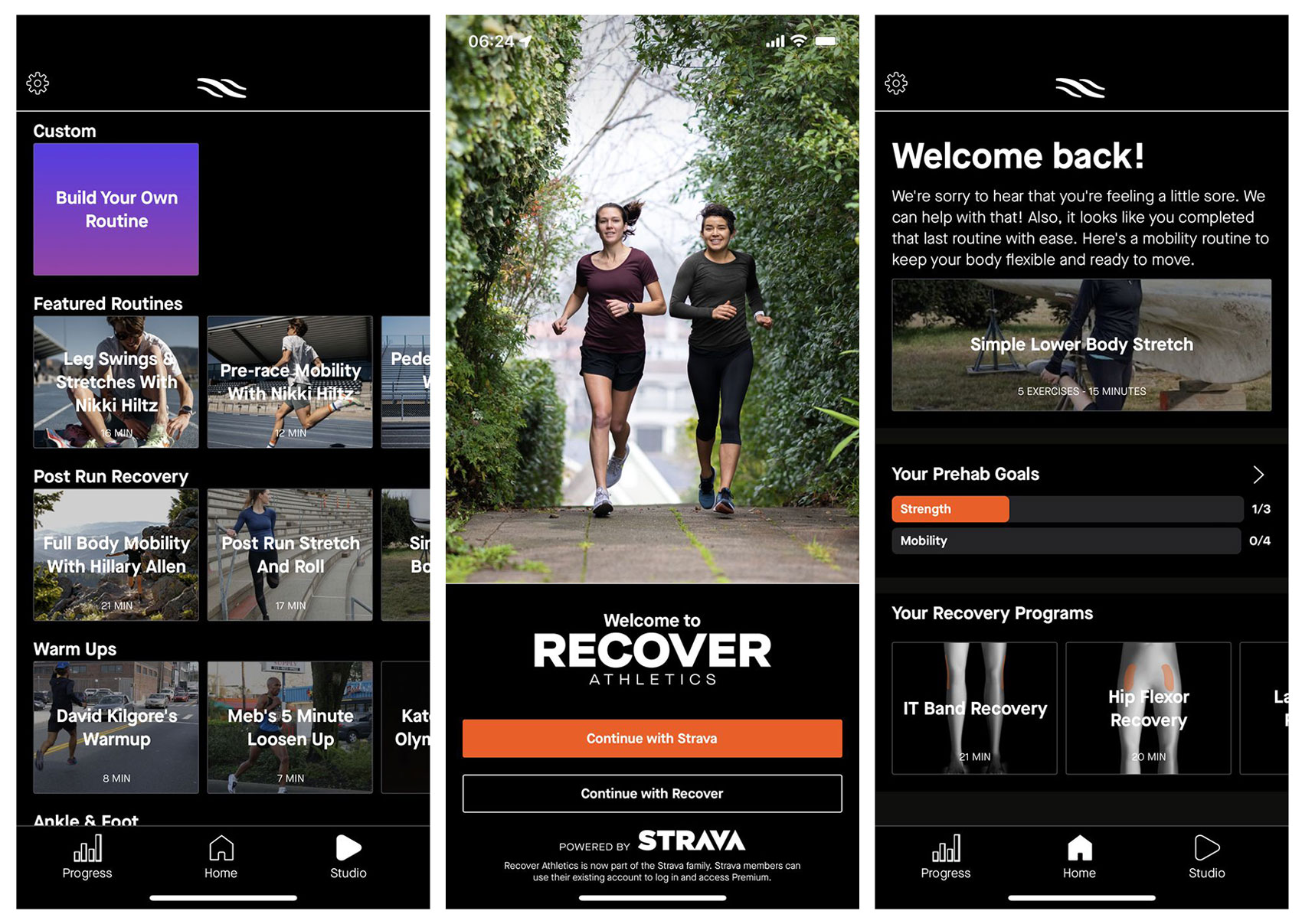
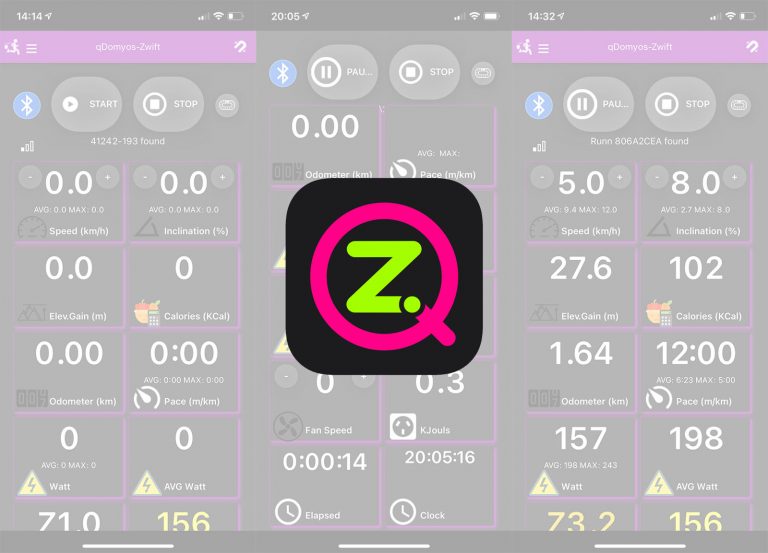

Em dùng runtastic – android, 1-2 hôm đầu khá ổn, sau khi chạy bấm đăng thành tích lên fb thì có cập nhật cả bản đồ đường chạy. Tuy nhiên, có 1 số hôm chỉ thống kê thành tích của cả đợt chạy (dạng biểu đồ cột) và không up được bẩn đồ đường chạy hôm đó. GIúp mình up bản đồ lên với. Thứ 2 là trong app có phần chụp ảnh nhưng mình không up được ảnh lên fb, mà chỉ vào trang web mới xem được ảnh. Mình thử mọi cách mà không biết làm thế nào,… Xem thêm »
Rất tiếc là mình không có dùng Runtastic nên không biết giúp thế nào. Nếu thấy app ko đáp ứng được yêu cầu thì chuyển qua dùng Nike+ Running, Runkeeper hay Strava đi bạn.
Mình đang dùng app SyncMyTrack để đồng bộ thông số cho 3 apps Runstastic-Strava-Nike+. http://syncmytracks.com/ Rất tiện lợi cho dọn sang nhà mới và vẫn tiếp tục ở nhà cũ 🙂 Rất tiếc SyncMyTrack chỉ dùng cho hệ điều hành Android nên bạn nào có Iphone thì out of luck nhé 🙂
Cám ơn bạn đã chia sẻ. Rát tiếc là mình ko có Android nên ko thể dùng thử 🙁